Comment nettoyer la mémoire vive de Mac
Sommaire
Si votre Mac ne répond plus, c'est peut-être parce que trop d'applications sont en train d'utiliser la mémoire vive de votre Mac. Lisez cet article pour nettoyer la mémoire de votre Mac.
MacClean – Nettoyer lé mémoire vive de votre Mac 
Téléchargez gratuitement MacClean et nettoyez profondément la mémoire vive de votre Mac après lire cet article d'aide.
La mémoire vive (appelée aussi Ram, Random Access Memory) est la mémoire temporaire de votre Mac. Les applications stockent des informations temporairement sur la mémoire vive. Une fois la mémoire vive pleine, les applications utiliseront le disque dur de votre Mac, cela ralentira gravement les performances de Mac. Pour lors, on a besoin de nettoyer la mémoire régulièrement. Maintenant, on vous présente comment vérifier l'état et la santé de la mémoire vive de votre Mac.

La mémoire de Mac
Vérifier la mémoire vive de votre Mac
1.Vérifier la quantité de la mémoire de Mac : Cliquez l'icône Apple dans le coin supérieur gauche de l'écran > Cliquez « À propos de ce Mac » dans le menu déroulant.
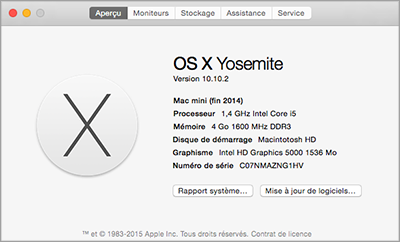
Vérifier la quantité de la mémoire de Mac
2.Vérifier l'usage de la mémoire de Mac : Lancez « le Moniteur d'activités » dans le Launchpad > Cliquez sur « Mémoire » pour voir la quantité de mémoire disponible en bas de la fenêtre.
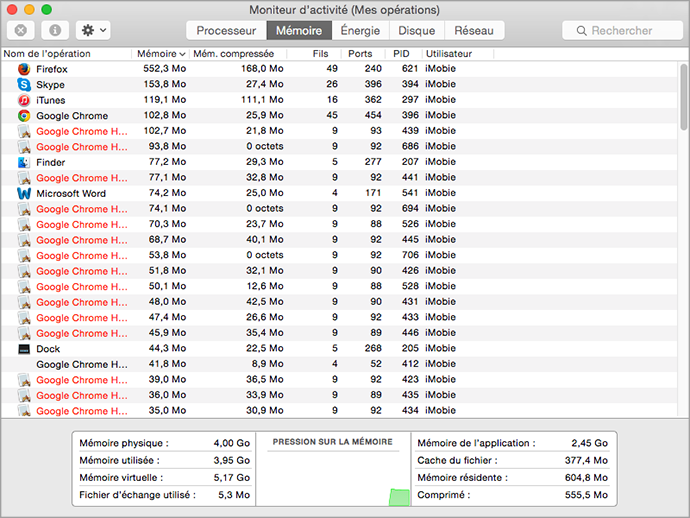
Vérifier l'usage de la mémoire de Mac
Si « Mémoire utilisée » occupe une partie importante de votre mémoire, il est nécessaire de la nettoyer.
L'outil dont on aura besoin pour nettoyer la mémoire de Mac
Ici on utilise iMobie MacClean pour faire le nettoyage. MacClean est un professionnel logiciel de nettoyage recommandé pour Mac, il est capable de détecter rapidement tous les fichiers inutiles stockés sur la mémoire, libérer plus d'espace disponible et améliorer les performances de votre Mac. Il vous suffit de suivre les 3 étapes suivantes pour réaliser le nettoyage :
Étape 1 : Téléchargez, installez et lancez MacClean > Cliquez sur le bouton de fonction correspondant et cliquez sur Analyser pour lancer le scan, ici, prenons Fichiers système inutiles par exemple.
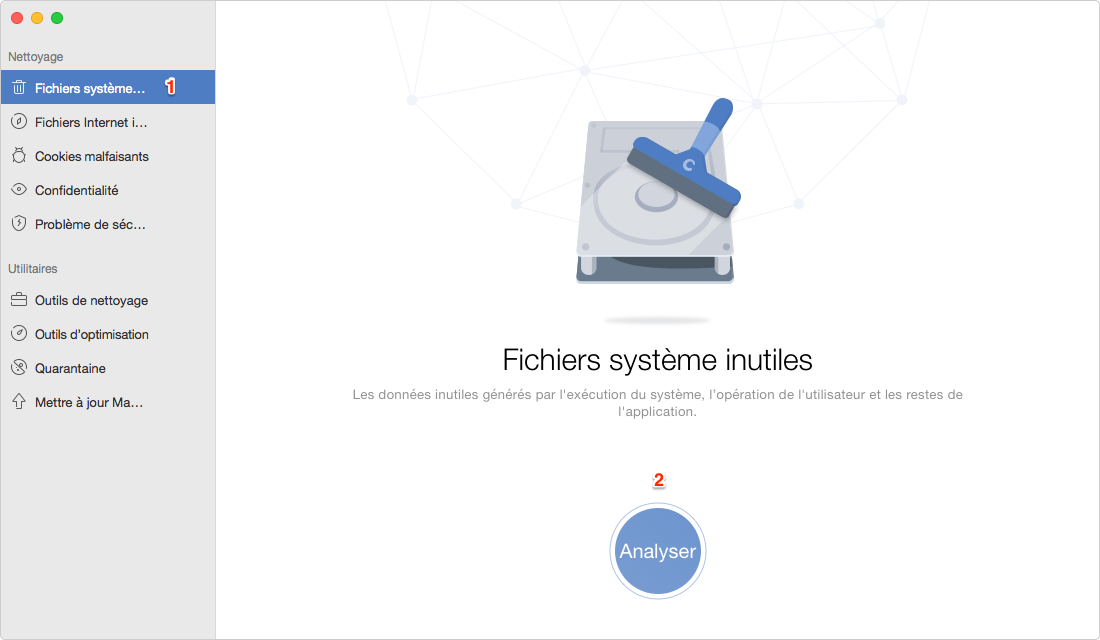
Nettoyer la mémoire vive de Mac avec MacClean - étape 1
Étape 2 : Après le scannage, vérifiez et sélectionnez les éléments à nettoyer dans le résultat de scannage en cliquant sur Consulter les détails > Retournez vers l'interface de résultat du scan.
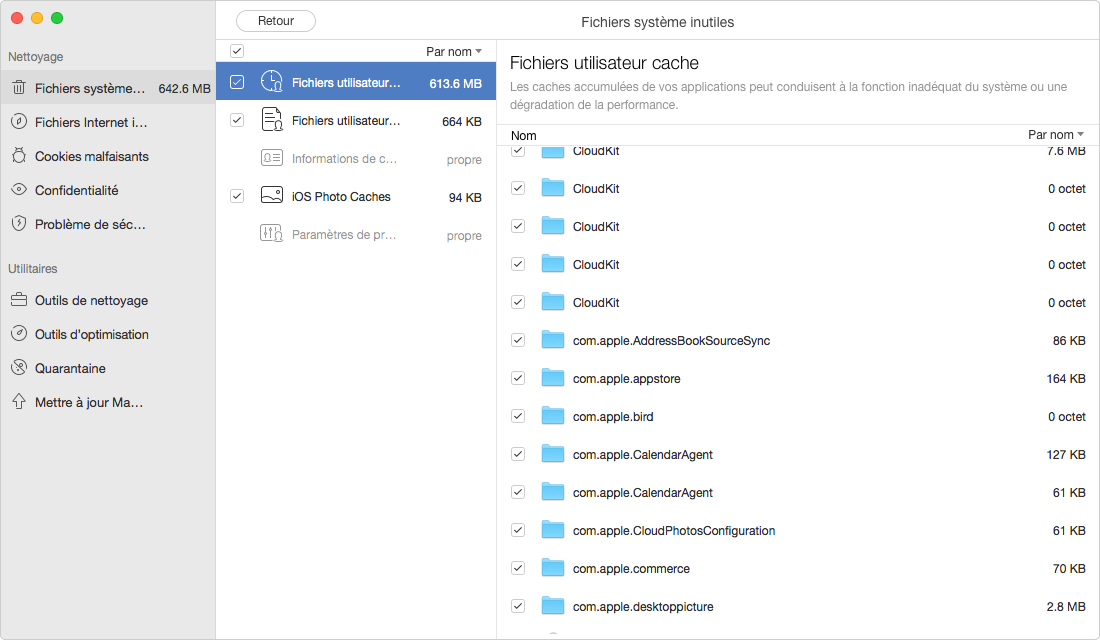
Comment nettoyer la mémoire vive de Mac avec MacClean - étape 2
Étape 3 : Cliquez sur Nettoyer pour exécuter le nettoyage après avoir retourné vers l'interface de résultat du scan.
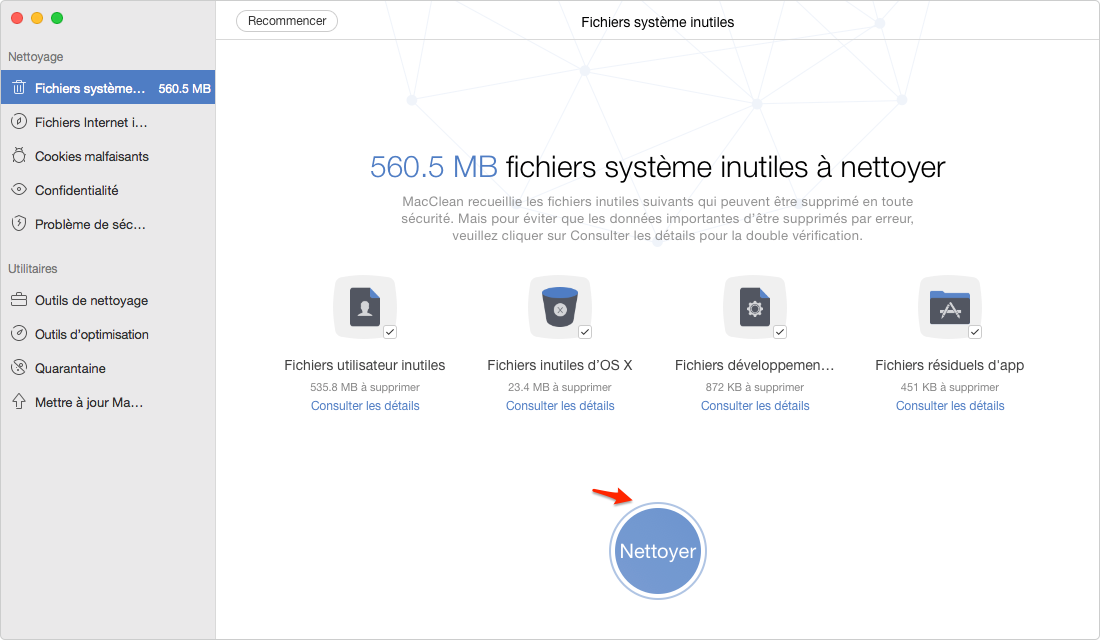
Comment nettoyer la mémoire vive de Mac avec MacClean - étape 3
Si ça ne fonctionne pas, veuillez consulter : 7 meilleurs astuces pour améliorer un Mac qui rame
Le mot de la fin
Comme l'indique son interface principale, outre la mémoire vive, MacClean vous permet de nettoyer les fichiers générés par votre navigation sur Internet, vos manipulations quotidiennes, les fonctionnements du système et les applications que vous utilisez. Pourquoi pas commencer un essai gratuit par vous-même ? Si vous avez d'autre questions, n'hésitez pas nous contacter par e-mail . Si vous trouvez cet outil vous plaît, merci de le partager avec vos amis qui sont peut-être aussi à la recherche de la solution similaire.
D'autres articles concernés que vous aimeriez
- Comment supprimer des virus sur mon Mac – Au secours ! Comment supprimer les virus sur Mac ? Ici on a une solution. En savoir plus >>
- Problèmes communs d'OS X El Capitan et les Solutions – Rencontrez des problèmes pendant la mise à jour vers OS X El Capitan ? En savoir plus >>
- Top 18 milleures applications pour Mac OS X El Capitan - Vous voulez profiter pleinement de votre Mac et bien travailler avec elle ? En savoir plus >>
- Comment faire de la place sur mon Mac - Libérer plus d'espace disponible pour mieux optimiser votre Mac lent. En savoir plus >>

